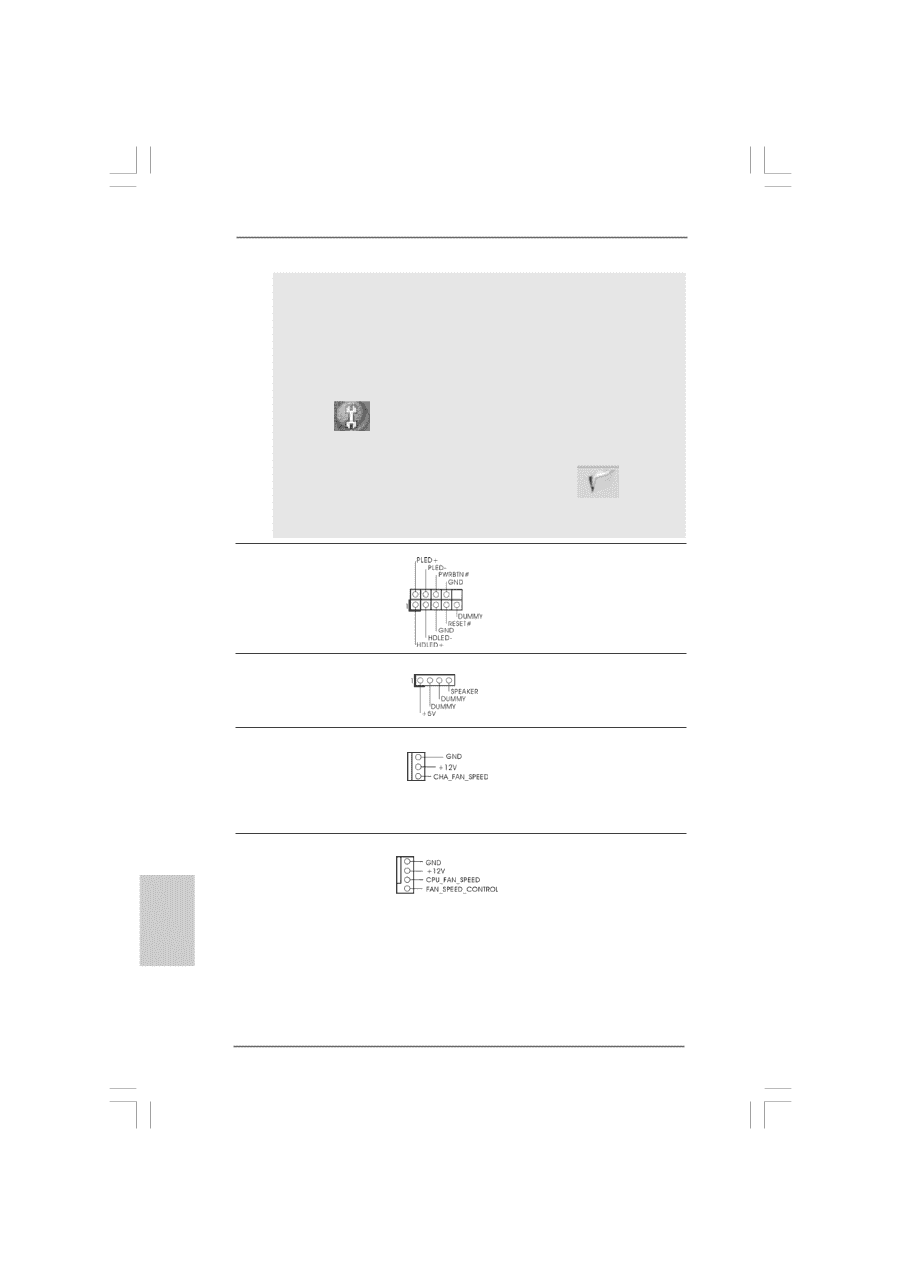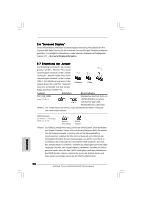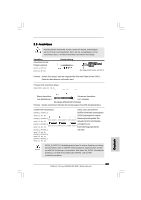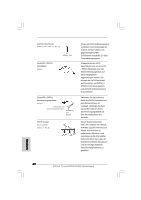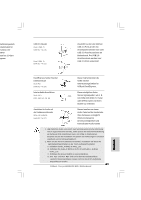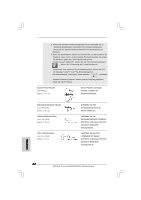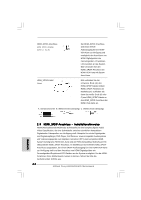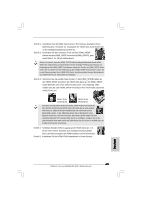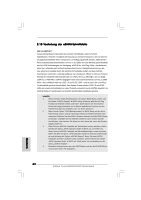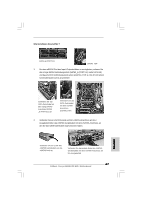ASRock Penryn1600SLIX3-WiFi Quick Installation Guide - Page 62
Verbinden Sie das CPU
 |
View all ASRock Penryn1600SLIX3-WiFi manuals
Add to My Manuals
Save this manual to your list of manuals |
Page 62 highlights
E. Rufen Sie das BIOS-Setup-Dienstprogramm auf. Wechseln Sie zu Erweiterte Einstellungen und wählen Sie Chipset-Konfiguration. Setzen Sie die Option Frontleistenkontrolle von [Automatisch] auf [Aktiviert]. F. Rufen Sie das Windows-System auf. Klicken Sie auf das Symbol in der Taskleiste unten rechts, um den Realtek HD Audio-Manager aufzurufen. Für Windows® 2000 / XP / XP 64-Bit Betriebssystem: Klicken Sie auf "Audio-E/A", wählen Sie die "Anschlusseinstellungen" , wählen Sie "Erkennung der Frontleistenbuchse deaktivieren" und speichern Sie die Änderung durch Klicken auf "OK". Für Windows® VistaTM / VistaTM 64-Bit Betriebssystem: Die Rechtoberseite „Dateiordner" Ikone anklicken , „Schalttafel Buchse Entdeckung sperren" wählen und die Änderung speichern, indem Sie „OKAY" klicken. System Panel-Header (9-pin PANEL1) (siehe S.2 - No. 18) Dieser Header unterstützt mehrere Funktion der Systemvorderseite. Gehäuselautsprecher-Header (4-pin SPEAKER1) (siehe S.2 - No. 22) Gehäuselüfteranschluss (3-pin CHA_FAN1) (siehe S.2 - No. 13) CPU-Lüfteranschluss 1 (4-pin CPU_FAN1) 2 3 (siehe S.2 - No. 5) 4 Schließen Sie den Gehäuselautsprecher an diesen Header an. Verbinden Sie das Gehäuselüfterkabel mit diesem Anschluss und passen Sie den schwarzen Draht dem Erdungsstift an. Verbinden Sie das CPU Lüfterkabel mit diesem Anschluss und passen Sie den schwarzen Draht dem Erdungsstift an. Deutsch 62 ASRock Penryn1600SLIX3-WiFi Motherboard